เราทุกคนอยู่ที่นั่นกันหมดแล้ว ใช่ไหม? หลังจากวันหยุดพักผ่อนที่น่าตื่นเต้นคุณจะกลับมาทํางานเปิด Outlook และค้นหาข้อความที่ยังไม่ได้อ่านสองพันข้อความที่รอให้คุณ มันเพียงพอที่จะทําให้คุณอยากกลับไปพักร้อน หรือไม่ไปเที่ยวอีกเลย
แต่ Outlook เป็นโปรแกรมที่มีประสิทธิภาพ และสามารถช่วยให้คุณเชื่องกล่องขาเข้าได้อย่างรวดเร็ว ซึ่งอาจเร็วกว่าที่คุณคิดไว้มาก
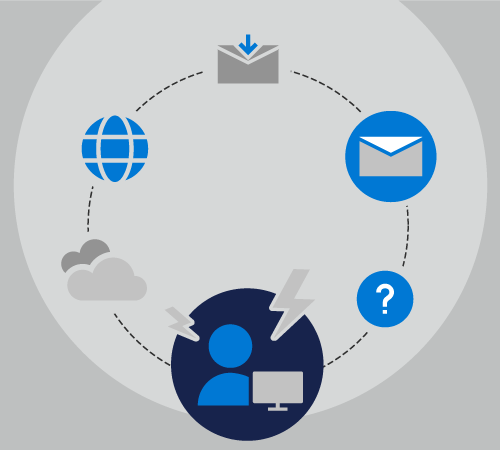
การเตรียมตัวสําหรับวันหยุดพักผ่อน
มาติดตามเรเชลกันขณะที่เธอเตรียมตัวไปพักร้อนสิบวัน
เรเชลจัดการการสื่อสารและการประสานงานสําหรับโครงการที่แยกจากกันห้าโครงการเธอเป็นสมาชิกรายชื่อผู้รับจดหมายที่แตกต่างกันยี่สิบคนและเธอยังได้รับข้อความอีเมลส่วนบุคคลจํานวนเล็กน้อยในแต่ละวัน
ในขณะที่ราเชลไม่อยู่ที่สํานักงาน เชสเตอร์จะเป็นจุดหลักของการติดต่อสามโครงการของเธอ และ Cheryl จะจัดการกับอีกสองคน
ครั้งสุดท้ายที่เรเชลไปลาพักร้อน เธอได้ตั้งค่าการตอบกลับอัตโนมัติให้ทุกคนทราบว่าเธอจะกลับมาในอีกสิบวัน แต่เธอไม่ได้ทําอะไรเลย เมื่อเธอกลับมา กล่องขาเข้าของเธอก็เพิ่มขึ้นจาก 50 ข้อความเป็น 500 ข้อความ
คราวนี้เรเชลใช้เวลาสองสามนาทีต่อวันก่อนที่เธอจะออกเดินทางพร้อมคุณสมบัติหลักของ Outlook หลายอย่างเพื่อช่วยให้เธอกลับมาจากวันหยุดพักผ่อนได้โดยไม่ต้องเครียด
ราเชลทราบว่าการตั้งค่าการตอบกลับอัตโนมัติสามารถตอบคําถามและความสับสนมากมายสําหรับเพื่อนร่วมงานของเธอได้ เนื่องจากเธอ Microsoft 365 เธอจะเลือก ไฟล์ > การตอบกลับอัตโนมัติ และพิมพ์ข้อความต่อไปนี้
สวัสดี
ขอบคุณสําหรับข้อความของคุณ ฉันออกจากสํานักงานระหว่างวันที่ 1 พฤษภาคม 2019 ถึง 10 พฤษภาคม 2019 ฉันจะไม่ตรวจสอบอีเมลขณะที่ฉันหายไป
สําหรับความช่วยเหลือเกี่ยวกับโครงการ Contoso, Fourth Coffee และ Tailspin Toys โปรดติดต่อ Chester Beane
สําหรับความช่วยเหลือเกี่ยวกับโครงการ Northwind โปรดติดต่อ Cheryl Jenkins
—เรเชล
เธอสามารถตั้งค่าการตอบกลับอัตโนมัติเพื่อเปิดใช้งานวันที่เธอออกเดินทางและปิดวันที่เธอกลับมา นี่เป็นขั้นตอนที่ 1 ที่ยอดเยี่ยม อย่างไรก็ตาม ราเชลทราบว่า Outlook มีฟีเจอร์อื่นๆ ที่เธอสามารถใช้เพื่อช่วยให้กล่องขาเข้าของเธออยู่ภายใต้การควบคุม
เมื่อต้องการตั้งค่าการตอบกลับอัตโนมัติของคุณเอง ให้ดู ส่งการตอบกลับไม่อยู่ที่สํานักงานโดยอัตโนมัติจาก Outlook
ตอนนี้ Rachel สามารถไปยังขั้นตอนที่ 2: การสร้างกฎ
กฎเป็นวิธีที่ยอดเยี่ยมในการจัดการข้อความของคุณ ทั้งเมื่อคุณอยู่ในสํานักงานและไม่ได้อยู่ที่สํานักงาน ฟีเจอร์การตอบกลับอัตโนมัติมีกฎในตัวของตัวเองซึ่งจะเปิดเมื่อคุณไม่อยู่ที่สํานักงานเท่านั้น
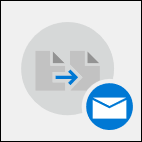
จากกล่องโต้ตอบกฎที่ด้านล่างของหน้าต่างการตอบกลับอัตโนมัติ Rachel จะเลือก เพิ่มกฎ
จากนั้น เธอจะเพิ่ม advertisements@contoso.com ลงในเขตข้อมูล จาก เธอได้รับข้อความประจําวันจากที่อยู่นี้ซึ่งมีข้อมูลเวลาที่ละเอียดอ่อนซึ่งเธอไม่ต้องการเมื่อเธอกลับมาจากวันหยุดพักผ่อนของเธอ
ในส่วน ดําเนินการเหล่านี้ Rachel จะตรวจสอบกล่องเพื่อ ลบข้อความทั้งหมด จากที่อยู่อีเมลนั้น เธอสามารถสร้างกฎหลายข้อที่ย้ายหรือลบหรือแม้แต่ส่งต่อข้อความไปยังผู้อื่นในองค์กรของเธอโดยยึดตามคําในชื่อเรื่องหรือเนื้อหาข้อความ หรือบุคคลที่ส่งข้อความถึงหรือรับข้อความ
เมื่อเธอสร้างกฎเสร็จแล้ว เธอสามารถบันทึกการตอบกลับอัตโนมัติและปล่อยให้เธอลาพักร้อนโดยรู้ว่าอีเมลจํานวนมากของเธอจะถูกส่งต่อไปยังบุคคลที่ถูกต้องโดยอัตโนมัติ และกลุ่มอื่นจะถูกลบโดยสมบูรณ์
สําหรับข้อมูลเพิ่มเติมเกี่ยวกับการเพิ่มกฎ ให้ดูที่ จัดการข้อความอีเมลโดยใช้กฎ
หลังวันหยุดพักผ่อน
ถ้าคุณไม่ได้จัดให้เป็นราเชลก่อนไปเที่ยวล่ะ
มาติดตามเนลสันในขณะที่เขาพยายามจัดการกับกล่องขาเข้าที่มากเกินไปหลังจากวันหยุดสิบวัน เนลสันได้ตั้งค่าการตอบกลับอัตโนมัติ แต่เขาไม่ได้ให้คําแนะนําใดๆ กับเพื่อนร่วมงานในขณะที่เขาไม่อยู่
เมื่อเนลสันกลับมาจากวันหยุดเขาเขามี 1243 ข้อความในกล่องขาเข้าของเขา โชคดีที่ Nelson มี Outlook เป็นส่วนหนึ่งของการสมัครใช้งาน Microsoft 365 ดังนั้นเขาจึงสามารถเรียงลําดับ กรอง และจัดการกับข้อความเหล่านั้นได้อย่างรวดเร็วและง่ายดายโดยใช้ฟีเจอร์ Outlook ที่สําคัญบางอย่าง
ก่อนอื่น Nelson จะเรียงลําดับข้อความของเขาตามลําดับความสําคัญ ซึ่งจะวางข้อความที่มีลําดับความสําคัญสูงทั้งหมดที่เขาจะต้องจัดการอย่างรวดเร็ว ที่ด้านบนของกล่องขาเข้าของเขา
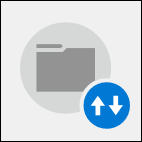
เมื่อต้องการทําเช่นนี้ เขาเลือกดรอปดาวน์ ตามวันที่ ที่ด้านบนของรายการข้อความของเขา และเลือก ความสําคัญ นี่เป็นกล่องขาเข้าของเขาสําหรับเขา
ตอนนี้เนลสันสามารถใช้เวลาสิบห้านาทีในการตอบกลับข้อความที่มีความสําคัญ สูง ห้าข้อความ จัดเก็บข้อความเหล่านั้นลงในโฟลเดอร์ แล้วเปลี่ยนลําดับการจัดเรียงโดยการคลิกรายการดรอปดาวน์อีกครั้ง และเลือก ต่ําอยู่ด้านบน เพื่อนําข้อความที่มีความสําคัญ ต่ํา ไปที่ด้านบนของรายการข้อความของเขา ข้อความเหล่านี้จะได้รับการสแกนแบบเร็วเท่านั้น จากนั้นเขาจะลบทั้งหมดยกเว้นข้อความใดข้อความหนึ่ง คําเชิญรับประทานอาหารกลางวัน การแจ้งเตือนการเจาะอัคคีภัย และคําเตือนเกี่ยวกับการหยุดทํางานเมื่อสามวันก่อนไม่ใช่ข้อความที่เขาจําเป็นต้องตอบกลับ
ตอนนี้เขาได้จัดการข้อความอีเมลที่สําคัญที่สุด Nelson สามารถใช้ตัวกรองในตัวของ Outlook อีกตัวกรองหนึ่งซึ่งเป็นตัวกรองที่มีอยู่แล้วภายในสําหรับ@mentions เขาเลือกจดหมายที่กล่าวถึง โดยใช้ดรอปดาวน์ ตามวันที่ ที่ด้านบนขวาของรายการข้อความของเขา
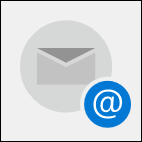
เนลสันรู้ว่าเขาถูกกล่าวถึงในข้อความอีเมลที่เฉพาะเจาะจงหรือไม่ เป็นไปได้ว่าผู้ส่งต้องการบางอย่างอย่างชัดเจนจากเขา แทนที่จะเป็นพนักงานคนหนึ่งของเขา
มีประมาณห้าสิบข้อความเหล่านี้และเนลสันสามารถสแกนผ่านรายการได้อย่างรวดเร็วลบข้อความที่อาจได้รับการจัดการโดยหนึ่งในเพื่อนร่วมงานของเขาแล้วตอบสนองต่อคนอื่น ๆ
ถ้าคุณมีโครงการจํานวนมาก บางโครงการอาจให้ความสําคัญกับเวลามากกว่าโครงการอื่นๆ การค้นหาข้อความที่เกี่ยวข้องกับโครงการที่มีเวลามากที่สุดก่อนสามารถช่วยให้คุณติดตามโครงการเหล่านี้พร้อมกับประหยัดเวลาโครงการให้น้อยลงในวันอื่น
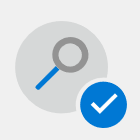
เมื่อต้องการค้นหาข้อความที่มีวลีเฉพาะ ให้ใช้กล่อง ค้นหา ที่ด้านบนของรายการข้อความ Outlook ใช้เครื่องหมายอัญใบคํารอบวลีที่มีหลายคําเพื่อค้นหาเฉพาะวลีนั้น และไม่ค้นหาทีละคําภายในวลีนั้น
การจัดกลุ่มข้อความตามผู้ส่งทําให้คุณสามารถค้นหาข้อความที่คุณอาจสามารถลบได้อย่างรวดเร็ว ตัวอย่างเช่น จดหมายข่าวหรือข้อความอัตโนมัติจากบัญชีที่ไม่มีการตรวจสอบ หรือข้อความที่คุณจําเป็นต้องตอบกลับในเวลาที่เหมาะสม เช่น ข้อความจากผู้ดูแลโดยตรงของคุณ
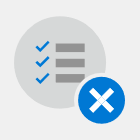
เมื่อต้องการจัดกลุ่มข้อความของคุณตามผู้ส่ง ให้คลิกดรอปดาวน์ ตามวันที่ ที่มุมขวาบนของรายการข้อความของคุณ แล้วเลือก จาก










